Sa sumusunod na tutorial na sinusuportahan ng isang video, Ipapakita ko sa iyo kung paano patakbuhin ang Heimdall sa isang PC na naka-install ang Windows.
Ang Heimdall ay isang alternatibong programa sa odin, Na sa magsisilbi upang i-flash ang Samsung Galaxy S, ang program na pinag-uusapan ay Open Source o open source, at gumagana ito pareho sa Windows, tulad ng sa Kapote o Linux.
Mga kinakailangang kinakailangan
PC kasama Windows operating system at na-install mo ang Microsoft Visual C ++ 2010Kung hindi mo ito na-install, maaari mong i-download at i-install ito mula sa naka-link na link.
I-download at i-unzip sa aming desktop Windows ang pakete ng Heimdall, pati na rin ang pagkakaroon ng .PIT file, ang firmware na gusto naming i-flash at ang CF-Root kung naaangkop.
Sa mga nakakabit na link naiwan ko sa iyo ang Firmware ng JVU kasama ang iyong file PIT at kaukulang ito CF-Root.
Na-download na mga file, kakailanganin nating i-unzip ang mga ito tulad ng dati, ngunit din pagkatapos ay kakailanganin nating i-unzip ang mga file na .TAR sa loob, kaya't sa Heimdall pinipili namin ang mga file nang paisa-isa.
Pagpapatakbo ng Heimdall
Upang maipatupad Heimdall bubuksan namin ang unzipped folder at mag-click kami gamit ang kanang pindutan ng mouse sa file heimdall-frondtend.exe at isasagawa namin ito bilang Administrators.
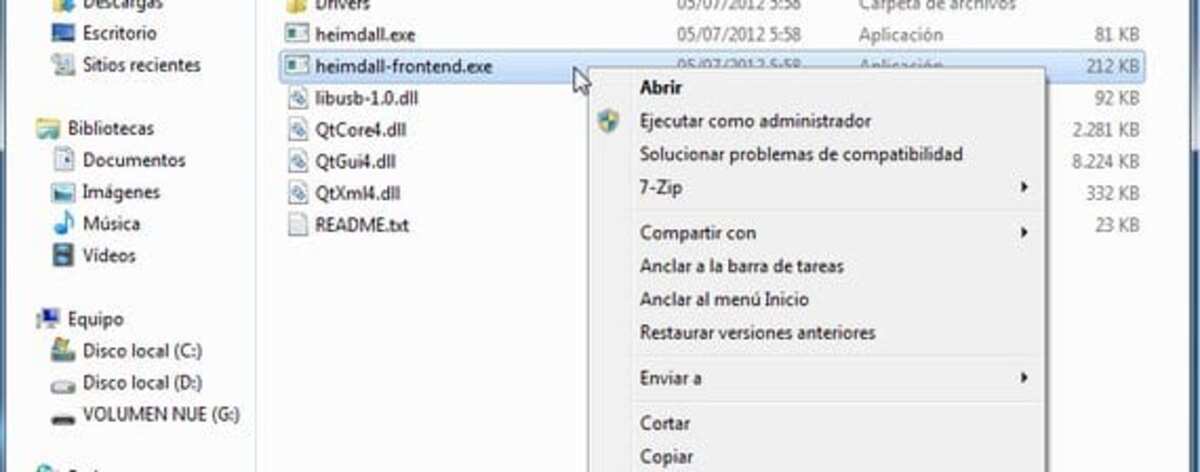
Ngayon ay mag-click kami sa tab Flash:
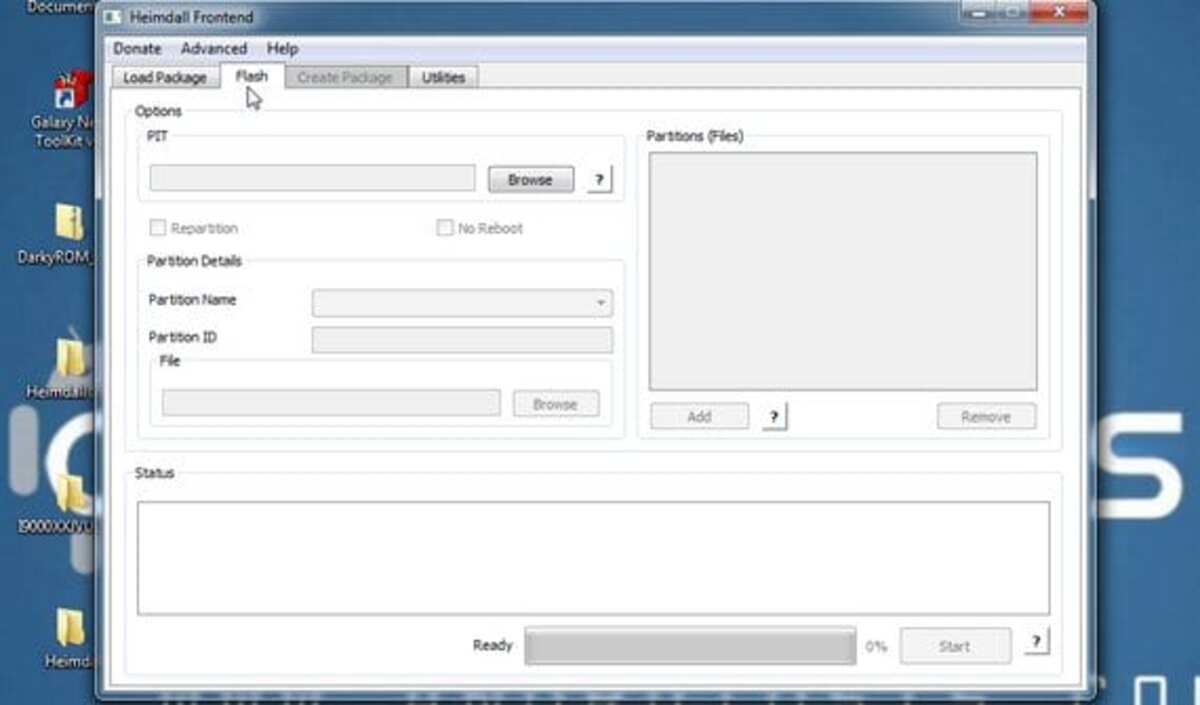
Pipiliin namin ang file .PIT at idaragdag namin ang mga file na kinakailangan ayon sa talahanayan na ito at ang mga paliwanag ng video sa header ng post
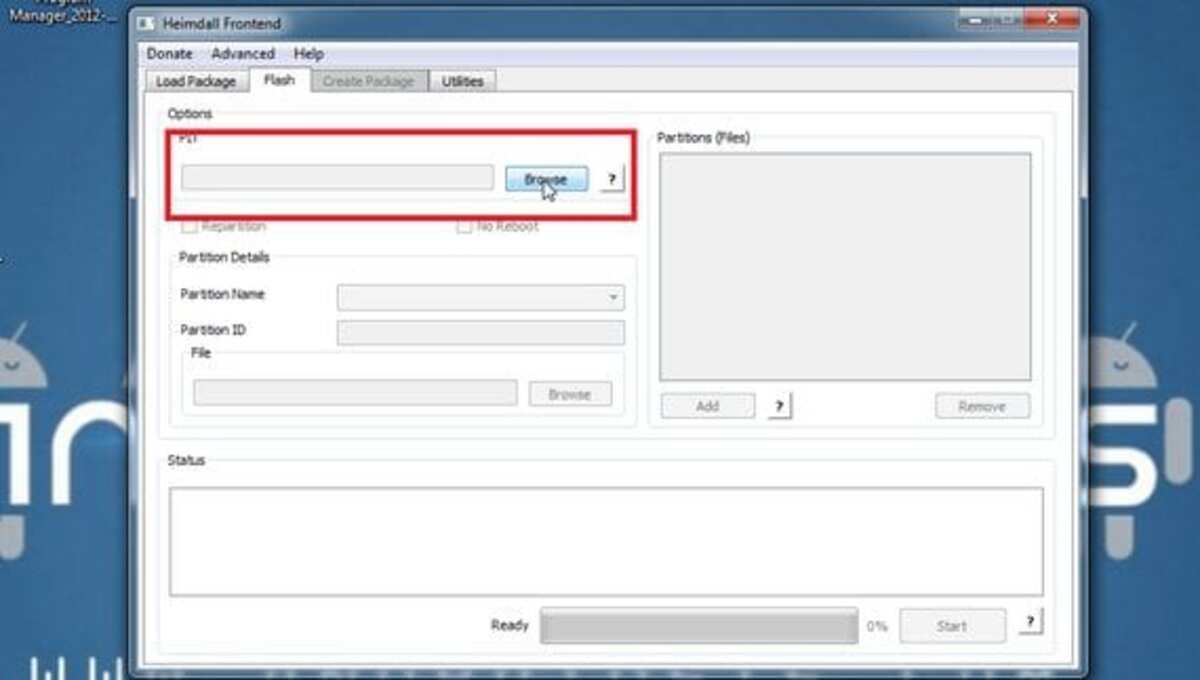

Kapag inilagay nang tama lahat ng mga file ayon sa talahanayan sa itaas, magkakonekta lang kami atl Samsung Galaxy S sa mode na Pag-download at mag-click sa pindutan simula.
Tulad ng sa odin para sa Windows, kailangan mong maging maingat lalo na sa re-partition box
Karagdagang informasiyon - Paano i-flash ang mga terminal ng Samsung sa Android operating system
Mag-download - Microsoft Visual C ++ 2010 Muling ibigay, Heimdall para sa Windows, JVU Firmware, PIT File, CF-Root JVU
Ikonekta ang device at i-install ang ROM
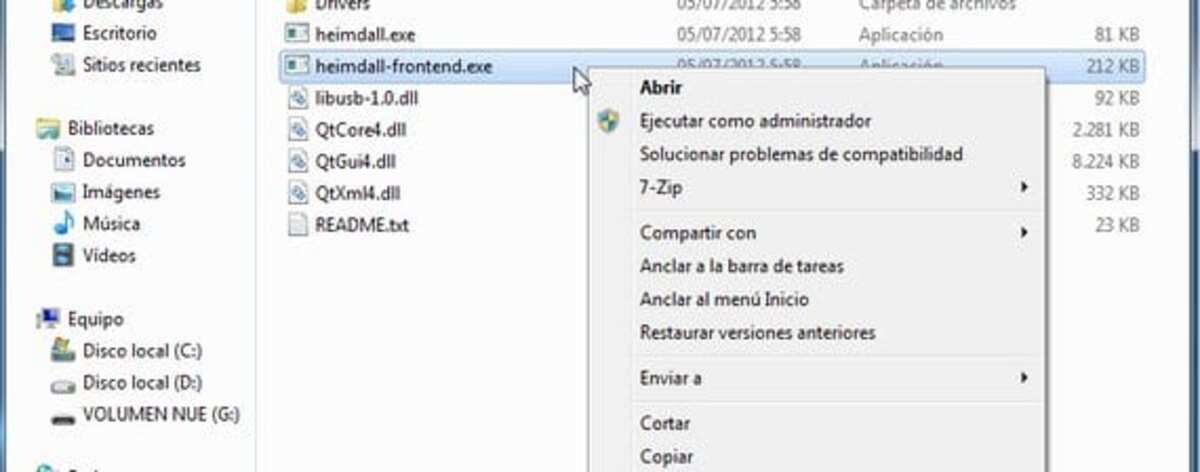
Isa sa mga posibilidad ay ikonekta ang telepono gamit ang cable, ito ay magbibigay-daan sa iyong gamitin ang terminal gamit ang isang bagong rom. Ang isa sa mga highlight ay ginagawa mo ito na parang magdadagdag ka ng content sa device sa pamamagitan lang ng pagpasa ng ilang data na kinakailangan upang maisakatuparan.
Kakailanganin mo ang mga pangunahing kaalaman, na walang iba kundi ang cable at isang koneksyon sa Internet, na kailangan mong idagdag na kailangan mong i-download ang bagong ROM sa computer at pagkatapos ay i-install ito sa iyong telepono. Mahalaga rin na gawin mo ito na may sapat na baterya upang magkaroon ng bagong binagong bersyon.
Upang maisagawa ang proseso, dapat mong gawin ang sumusunod sa iyong device:
- I-activate ang "Download" mode ng iyong Galaxy phone, kakailanganin mong gawin ito, kailangan mong i-off ito at pindutin ang volume minus at ang home button
- Bitawan ang mga button kapag lumabas ang menu, tanggapin ito gamit ang volume +
- Ngayon ang screen ay magpapakita sa iyo ng isang tagapagpahiwatig, ikonekta ang telepono sa computer gamit ang cable, Awtomatiko itong makikita ng jOdin3
- Mag-click sa salitang "PDA" at hanapin ang ROM file na may extension na nagtatapos sa .tar.md5, kailangan mong i-unzip ito sa desktop, i-click ang "Buksan" at ipapakita nito sa iyo ang pass message, pagkatapos nito ay magre-restart muli. awtomatiko at dapat mong hintayin itong mag-on
- Mayroon kang mga pahina upang i-download ang ROM, sa pagitan nila SamMobile
Pagkatapos nito, magkakaroon ka ng opsyong gamitin ang Heimdall sa Windows, na isa sa mga paraan na makakaasa ka dito at ma-root mo ang iyong telepono. Sa bagong bersyon ng ROM magkakaroon ka ng opsyon na mag-update at gumawa ng maraming iba pang bagay sa pinakabagong mga modelo sa merkado, o umalis sa opisyal na bersyon.
Paano mag-download ng Heimdall para sa Windows
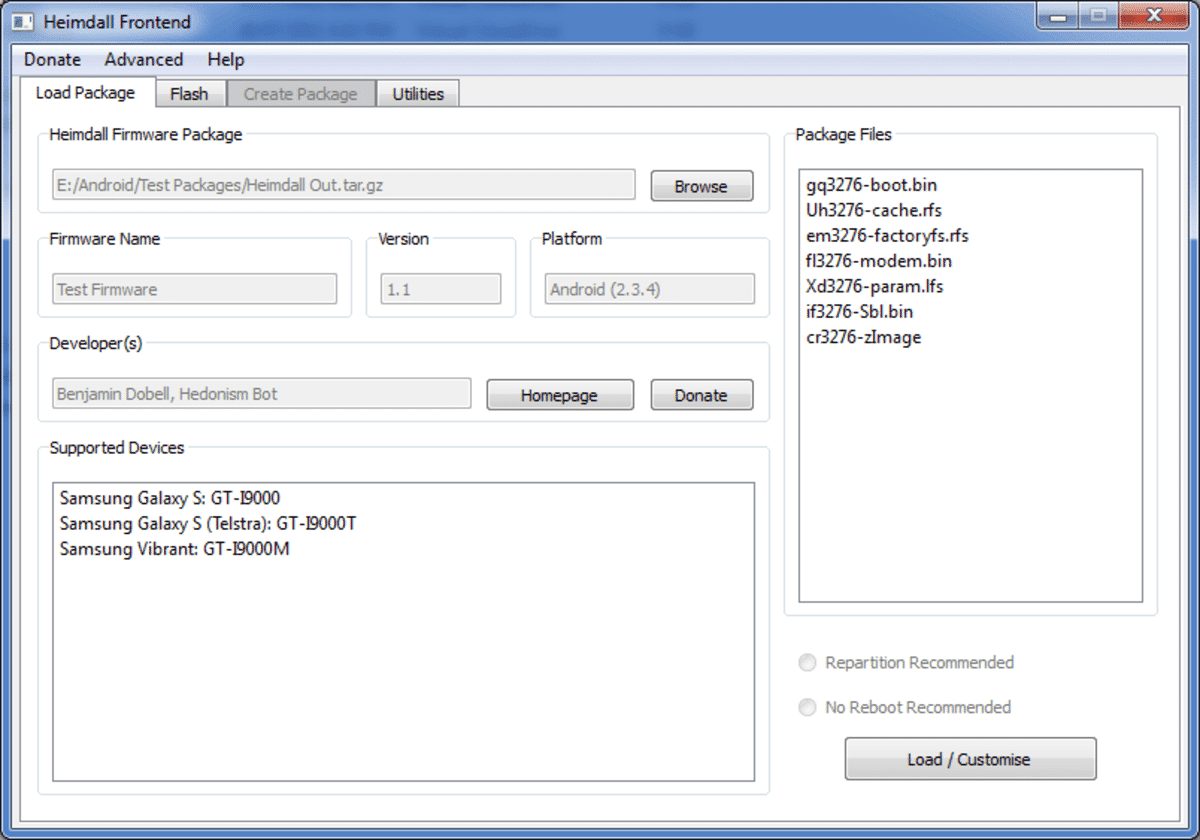
Ang una at kinakailangang bagay ay palaging magkaroon ng Heimdall para sa Windows, mayroon ka nito sa kanilang opisyal na website sa ang link na ito, dapat tandaan na ito ay isang bagay na maaari mong gawin kahit kailan mo gusto. Inirerekomenda, sa kabilang banda, na kung gagawin mo ito mayroon kang sapat na espasyo at i-unzip mo ito sa isang folder kung kinakailangan.
Dati, ang programang Odin lamang ang magagamit upang mag-flash ng mga Samsung device, ngunit ang Heimdall ay nagpapatuloy ng isang hakbang. Ang Odin ay isang medyo pribado at kung minsan ay medyo hindi matatag na programa, kaya hindi ito inirerekomenda nang ilang sandali. Sa kabilang banda, may nagawang ganap na muling isulat ang Odin code, na nagreresulta sa tinatawag nating Heimdall, isang multiplatform na libreng software program na magiging kapaki-pakinabang para sa kasong ito.
Ang isang puntong dapat isaalang-alang ay gagana lamang ang Heimdall kung ibababa mo ito para sa bersyon ng Windows, i-install ito at sundin ang mga kinakailangang hakbang upang maisagawa ang proseso. Namumukod-tangi sa iba pang mga bagay na magiging maayos ang lahat dahil hinihila nito ang ROM na mayroon ka sa iyong hard drive, kakailanganing i-download ang msiam sa hard drive.
Ihanda ang Heimdall sa Windows
Ang paghahanda ng Heimdall sa Windows ay magtatagal ng kaunting oras, ang proseso ay hindi masyadong nakakapagod, bagaman ito ay medyo mahaba para sa mga nagmamadaling mag-install ng ROM. Magiging basic ang mga hakbang kung ang gusto mo ay magkaroon ng base na ito na gagamitin sa operating system ng Redmond, na kapareho ng sa ibang mga bersyon (Linux o Mac Os):
- Panatilihin ang pinakamataas na porsyento ng baterya ng iyong device, laging nasa 40%
- Pagkatapos i-download ang pagbawi, mayroon itong extension na .img, ilipat ito sa folder kung saan partikular ang Heimdall
- Kailangan mong palitan ang pangalan ng recovery sa recovery.img para makita ang file
- Ngayon i-off ang iyong telepono at ikonekta ang USB cable sa computer, huwag ikonekta ito sa device.
- Ngayon i-access ang Download Mode ng iyong terminal, upang gawin ito dapat mong i-on at pindutin Pindutin ang power button at ang volume down na button nang sabay, may lalabas na babala sa iyong device, ngayon ay pindutin ang volume up para tanggapin at magpatuloy.
- Ngayon ikonekta ang USB cable sa iyong smartphone
- At handa na

Nakakuha ako ng isang error ERROR: Nabigong ma-access ang aparato. error sa libusb: -12
Ano ang dapat kong gawin
Nakuha ko ang parehong error na ito, paano ito malulutas?
kung saan binibigyan nito ng ERROR: Nabigong ma-access ang aparato. libusb error: -12 ... kailangan nilang gamitin ang ZADIG file (.exe), na nasa labas ng folder ng Mga Driver, at Mga Pagpipilian> Ilista ang lahat ng Mga Device> at piliin ang kanilang SAMSUMG TAB at bigyan ang driver ng> WinUSB v6.1.7600 upang mai-install